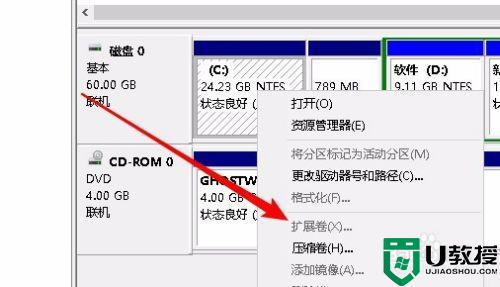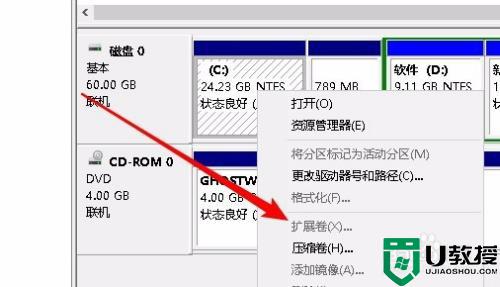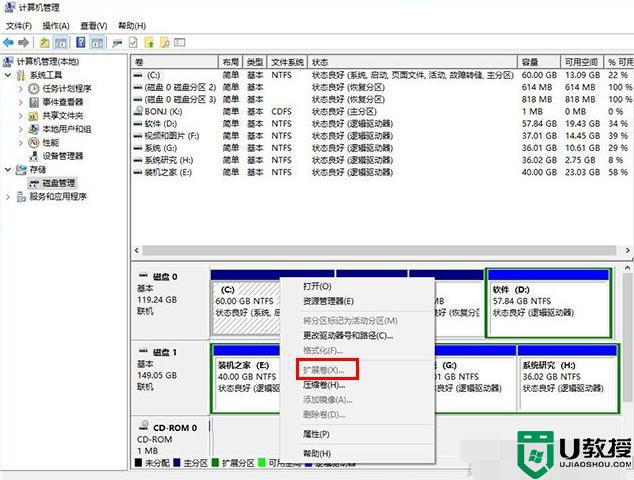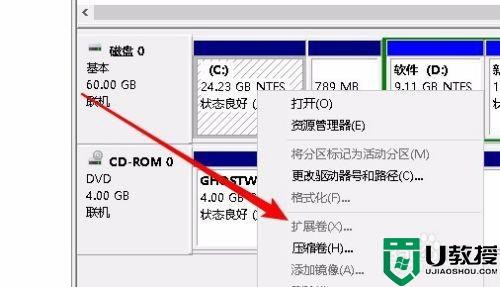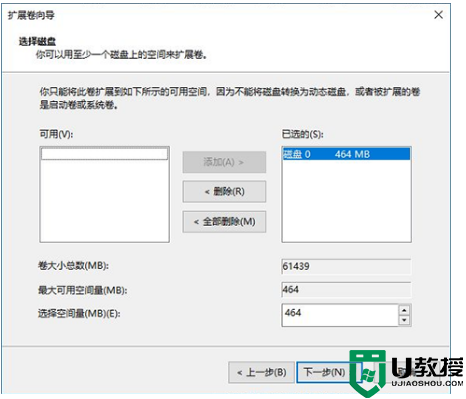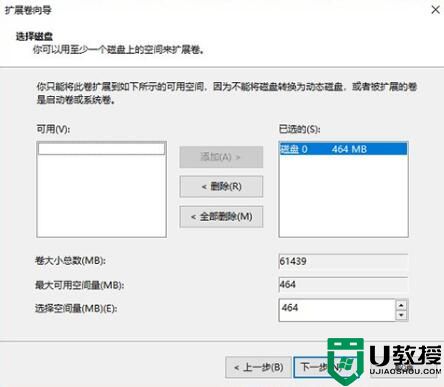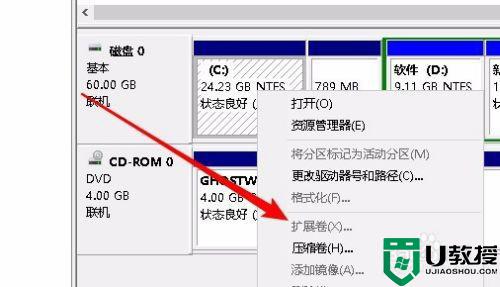win10硬盘扩展卷是灰色怎么办 win10硬盘分区扩展卷灰色处理方法
时间:2022-09-05作者:xinxin
用户在电脑上安装win10系统的过程中,往往会对电脑硬盘内存进行合理的分区,可是后续当用户想要对硬盘分区进行调整的时,却发现win10系统中硬盘分区扩展卷选择是灰色的,无法正常点击,对此win10硬盘扩展卷是灰色怎么办呢?今天小编就来告诉大家win10硬盘分区扩展卷灰色处理方法。
推荐下载:32位win10下载
具体方法:
1、我们在打开的计算机管理窗口中,右键点击C盘,在弹出菜单中发现扩展卷为灰色的,无法使用。
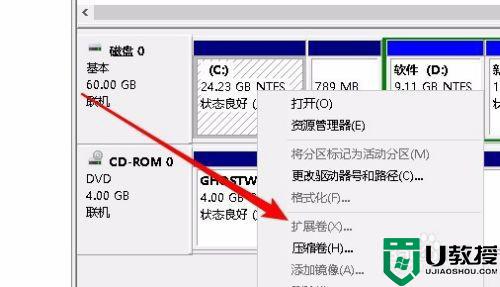
2、这时我们可以先把D盘中的重要数据备份到其它的分区,然后右键点击D盘,在弹出菜单中选择“删除卷”菜单项。
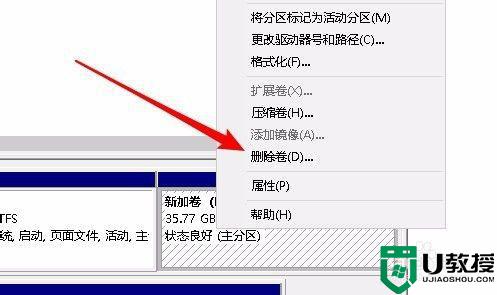
3、这时会弹出一下删除简单卷的提示窗口,点击“是”按钮就可以了。
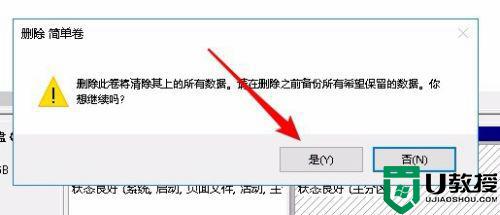
4、接下来D盘就变成了未分配的空间了。
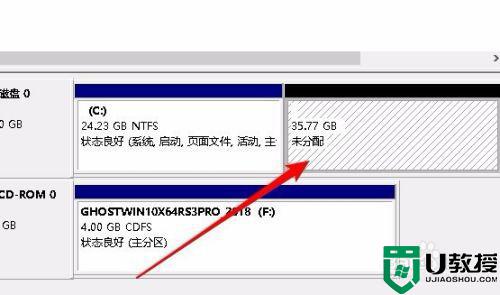
5、这时我们右键再次点击C盘,发现现在弹出菜单中的“扩展卷”已可以正常使用了。
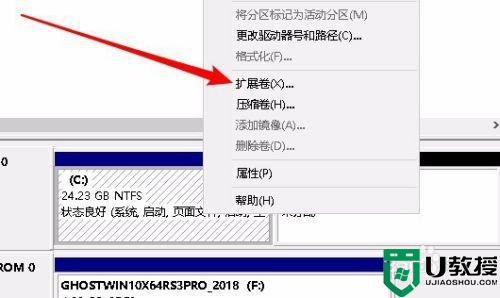
6、点击扩展卷菜单后,完全按扩展卷的向导提示进行操作就可以了。
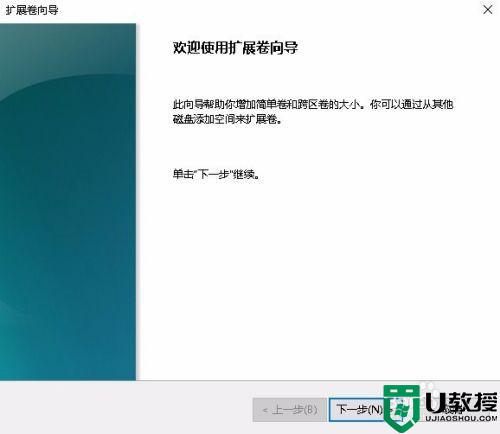
以上就是小编教大家的win10硬盘分区扩展卷灰色处理方法了,碰到同样情况的朋友们赶紧参照小编的方法来处理吧,希望能够对大家有所帮助。